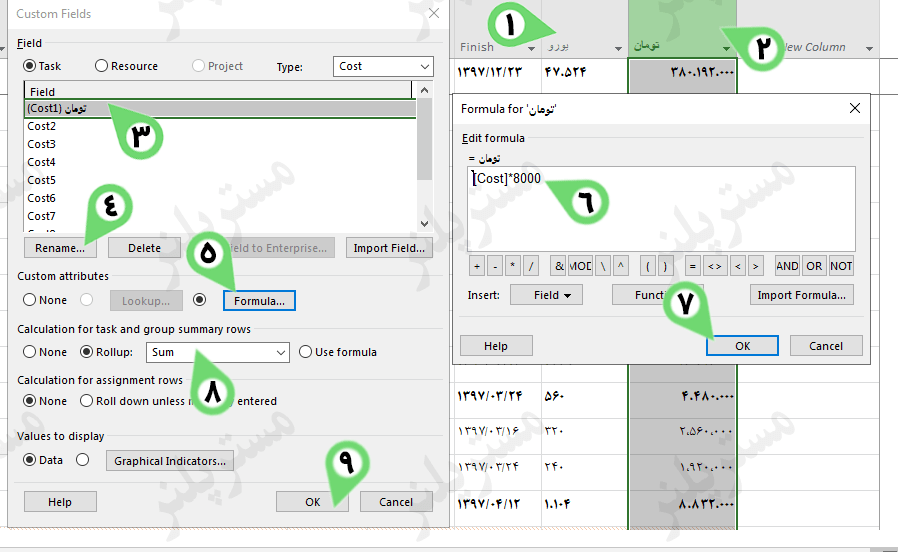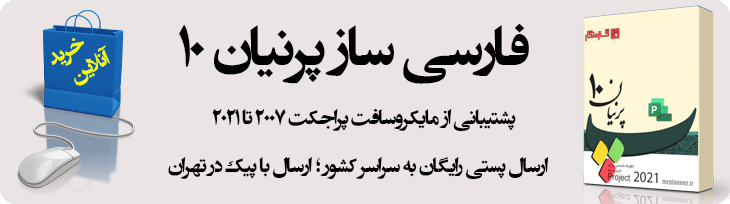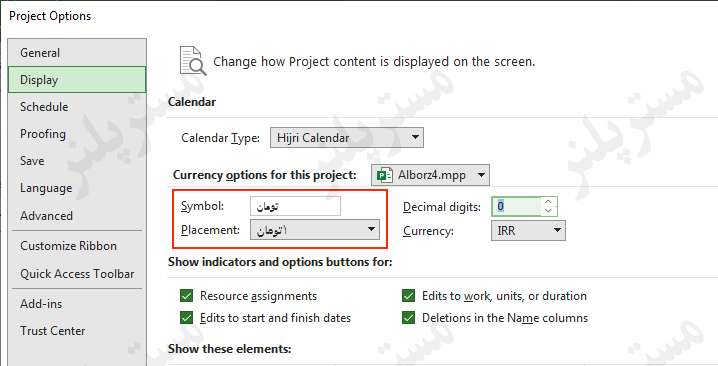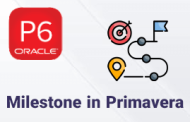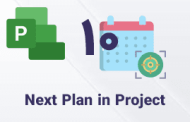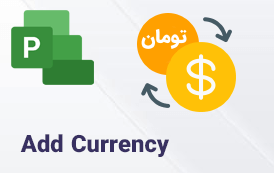
در یکی دیگر از مجموعه آموزش ام اس پروجکت ؛ اینبار قصد داریم تا در خصوص نحوه اضافه کردن واحد پولی در MSP صحبت کنیم. در حالت عادی امکان استفاده از یک واحد پولی در نرم افزار وجود دارد ؛ در صورتیکه قصد داشته باشیم همزمان میزان هزینه پروژه را بصورت معادل سازی شده در یک یا چند واحد پولی دیگر نیز نمایش دهیم باید از قابلیت فرمول نویسی استفاده کنیم.
-
تغییر نحوه نمایش واحد پولی در MSP
ابتدا ببینیم که چطور بایستی نمایش واحد پولی نرم افزار پراجکت را که بصورت پیشفرض بر روی دلار $ تنظیم شده است تغییر دهیم. برای انجام اینکار کافیست تا از تب File وارد بخش تنظیمات Project Options شویم.
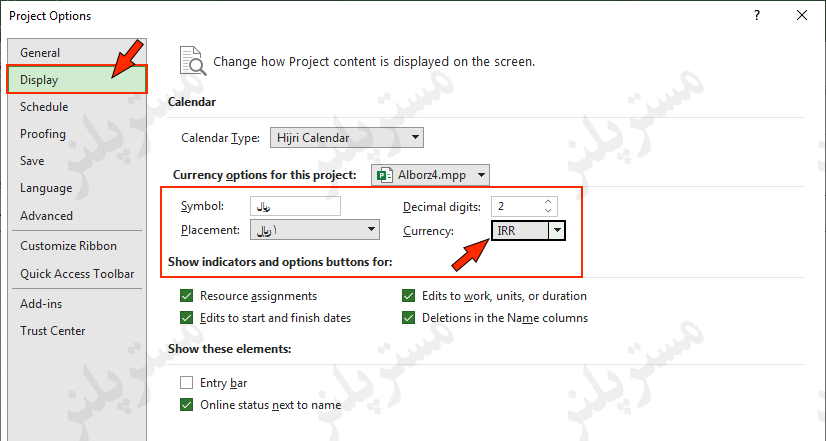
پس از ورود به این پنجره ؛ ابتدا از نوار سمت چپ گزینه Display را انتخاب و در بخش Currency از داخل لیست کشویی عبارت IRR را انتخاب میکنیم ؛ پس از انجام اینکار بخش Symbol از دلار $ به ریال تبدیل خواهد شد.
از لیست کشویی Placement میتوان جانمایی کلمه ریال را تعیین نمود و Decimal digits نیز تعیین کننده تعداد رقم اعشار خواهد بود که حداکثر تا 2 رقم قابل تنظیم است.
حال اگر بخواهیم بجای ریال از واحد نمایشی تومان استفاده کنیم ؛ کافی است تا در بخش Symbol کلمه تومان را بصورت دستی وارد کنیم ؛ نتیجه مانند تصویر زیر خواهد بود.
-
آموزش اضافه کردن واحد پولی در MSP
فرض کنید پروژه ای داریم که هزینه پروژه بر مبنای ارز یورو در ستون Cost بر مبنای تعریف منابع در MSP بدست آمده است ؛ حال میخواهیم تا معادل تومان آن را نیز بصورت همزمان به نمایش درآوریم.
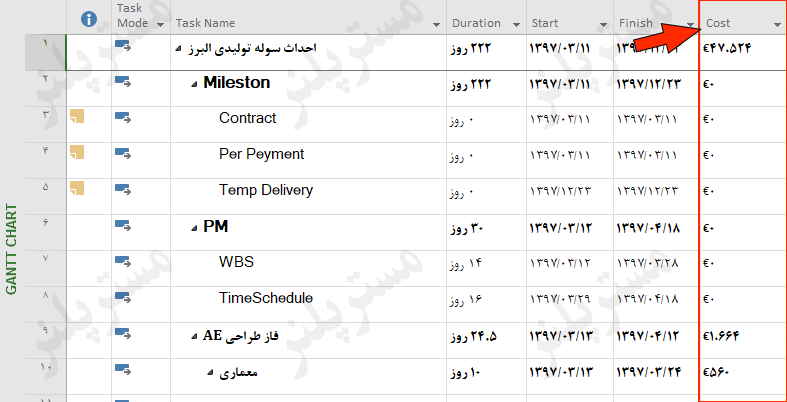
برای انجام اینکار ابتدا قبل از انجام هر کاری مطابق آنچه در بالا گفتیم به بخش تنظیمات نمایش واحد پولی رفته و از بخش Symbol علامت یورو € را پاک میکنیم تا نمایش واحد های پولی براساس نام ستون آنها باشد ؛ پس نام ستون Cost را از طریق راست کلیک و انتخاب گزینه Field Settings و سپس Title به “یورو” تغییر میدهیم.
در ادامه یک ستون از جنس Cost (مثلأ Cost1) را به نمای گانت اضافه میکنیم و نام آنرا به “تومان” تغییر میدهیم. سپس مطابق تصویر زیر فرمول نویسی را براساس قیمت روز ارز یورو انجام میدهیم.